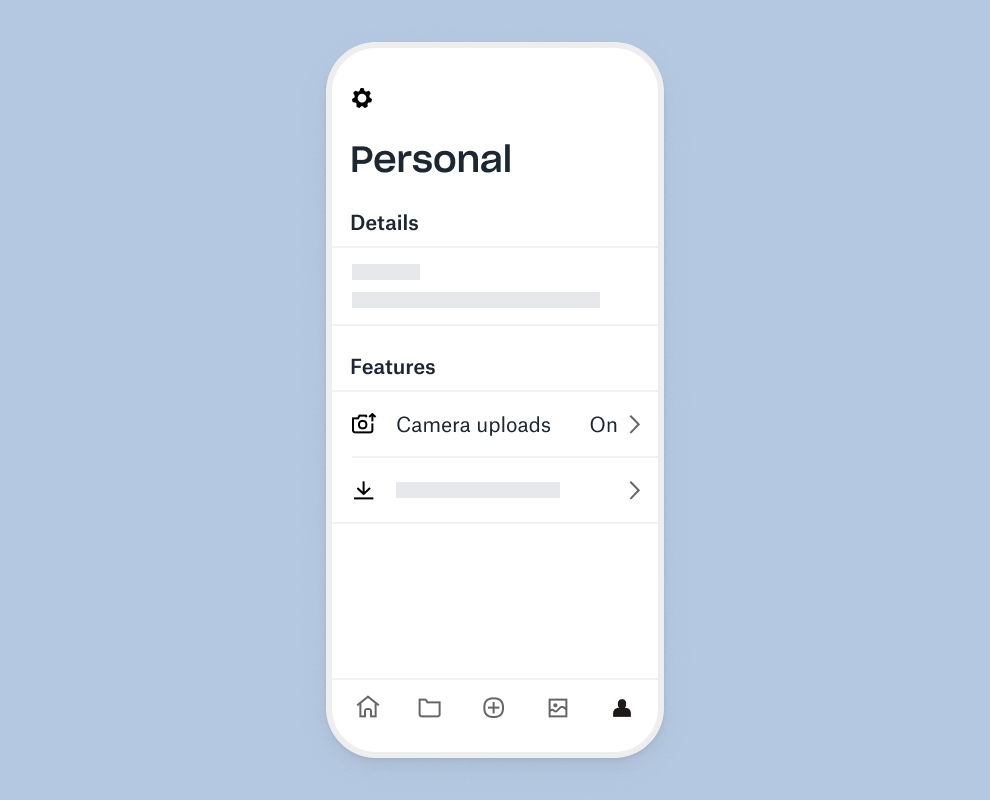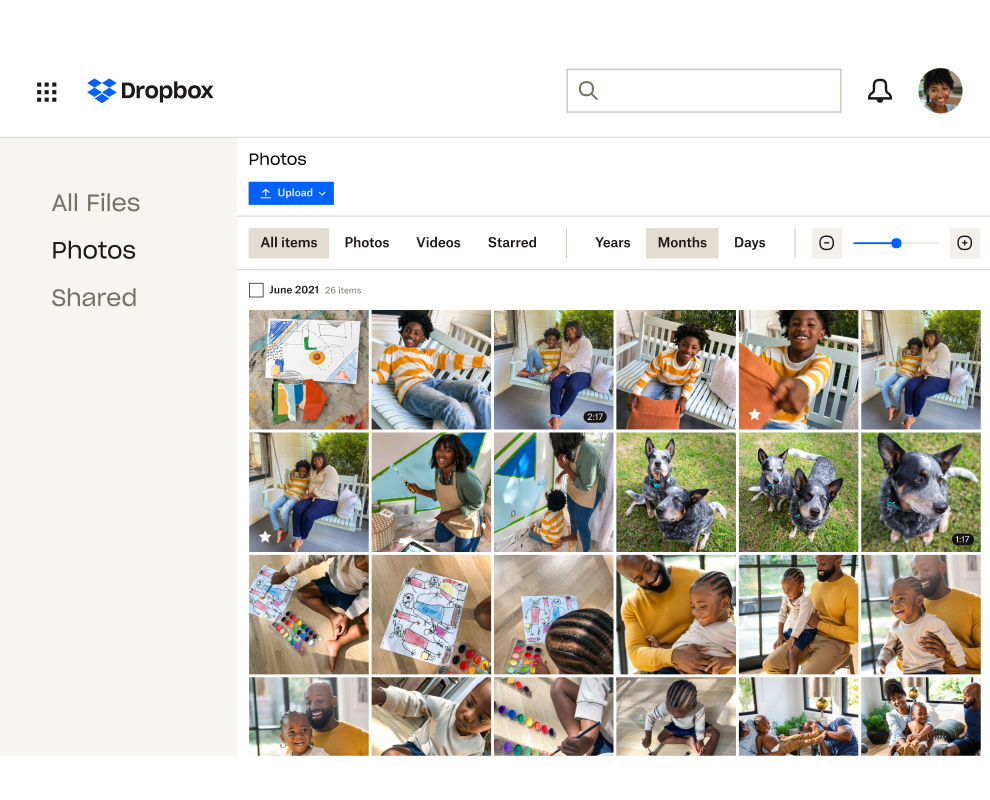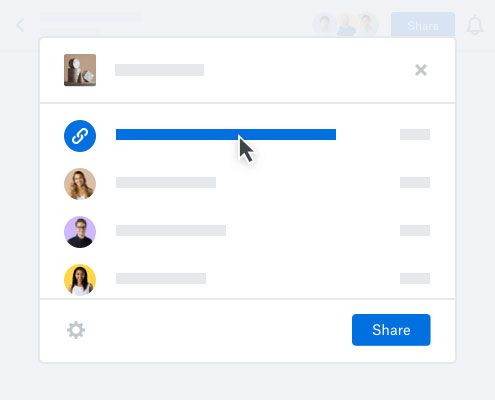Automatisch back-ups van foto's maken
Of het nu gaat om herinneringen aan familievakanties of digitaal materiaal voor werkprojecten: jouw online foto's behoren tot je belangrijkste bestanden. Zorg voor gemoedsrust met kopieën in volledige resolutie naar de cloudopslag. Dropbox kan je foto's op verschillende manieren veilig houden:
- Camera-uploads: van foto's op je telefoon of tablet wordt automatisch een back-up gemaakt naar Dropbox. Ook kunnen in onze desktop-app foto's worden gekopieerd van camera's, geheugenkaarten of mobiele apparaten zodra je er een aansluit op je computer.
- Back-ups van schermafdrukken: stel onze desktop-app in om automatisch schermafdrukafbeeldingen naar je Dropbox-account te verplaatsen of maak een back-up van schermafdrukken van mobiele apparaten met behulp van camera-uploads.
- Documenten scannen: met de mobiele Dropbox-app kun je de camera van je telefoon gebruiken om digitale back-ups te maken van bonnetjes, whiteboards en papieren documenten.